¿Qué tan sólida es la conexión a Internet de tu iPhone? No hay una forma rápida e integrada de decirlo. Puedes mirar tu Wi-Fi o tus barras celulares para ver si tienes una buena señal. Pero eso no significa que tengas una conexión sólida.
Introduce Pingify, creado por Connectify. Esta aplicación gratuita para iPhone y iPad funciona de la misma manera que ping. Una utilidad clásica de línea de comandos que puedes ejecutar en una PC con Windows, Mac o Linux. Envía mensajes cortos («pings») a un servidor remoto a través de tu conexión a Internet y te muestra qué tan rápido se reciben esos mensajes.
Al observar los resultados de ping, puede ver la latencia precisa de la conexión. También puede detectar la pérdida de paquetes, que aparece cuando algunos de los pings están fallando. Y, si la latencia está bien en algunos de los pings pero a menudo aumenta. Eso demuestra que estás experimentando picos de latencia. Cualquier problema puede ser el resultado de la potencia de la señal de tu Wi-Fi o celular. O el resultado de la conexión a Internet en sí.
¿Que otras funciones ofrece la app?
También puedesd usar Pingify para probar la potencia de la señal celular o Wi-Fi de tu iPhone, iniciar un ping y caminar alrededor de un área. Puedes notar que algunas áreas de tu hogar, lugar de trabajo o en cualquier otro lugar tienen una señal peor. Es fácil detectar puntos muertos u otras áreas defectuosas si observas los resultados del ping mientras camina.
Descarga Pingify desde la App Store de Apple y ejecútalo para comenzar. Toca el botón «Iniciar prueba» en la pestaña principal de Pingify. Pingify comenzará automáticamente a hacer ping en las conexiones de datos móviles y de Wi-Fi. También enviará un ping a tu VPN. Si estás conectado a una VPN. Pingify no se detendrá hasta que toques «Detener prueba».
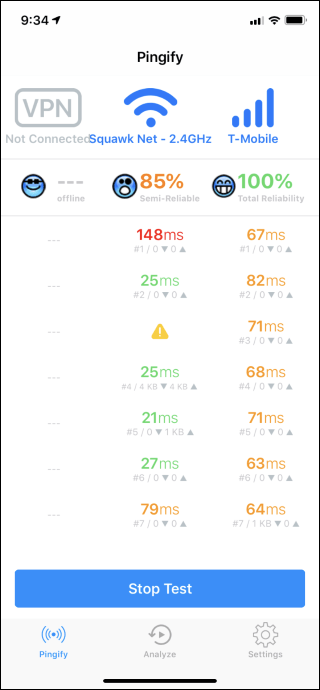
La pestaña Analizar en la aplicación te muestra un historial de los resultados de tu prueba Pingify junto con la ubicación geográfica donde los realizaste. Normalmente, Pingify envía pings a google.com. Pero puedes cambiar ese servidor desde la pestaña Configuración. Si los servidores de Google tienen un problema, eso afectará tus resultados de ping. Pero Google normalmente tiene servidores rápidos con conexiones sólidas.
Una aplicación sumamente útil
Esta herramienta será inmediatamente familiar para cualquiera que haya ejecutado un comando ping. Si no lo has hecho, sigue siendo una excelente manera de ver qué tan bien está funcionando tu conexión en este momento. Si alguna vez una página web o aplicación se carga lentamente en tu teléfono, ejecuta una prueba en Pingify. Esto te dirá si tienes un problema de conexión o si esa página web o aplicación en particular es lenta.


¿Tienes alguna pregunta o problema relacionado con el tema del artículo? Queremos ayudarte.
Deja un comentario con tu problema o pregunta. Leemos y respondemos todos los comentarios, aunque a veces podamos tardar un poco debido al volumen que recibimos. Además, si tu consulta inspira la escritura de un artículo, te notificaremos por email cuando lo publiquemos.
*Moderamos los comentarios para evitar spam.
¡Gracias por enriquecer nuestra comunidad con tu participación!